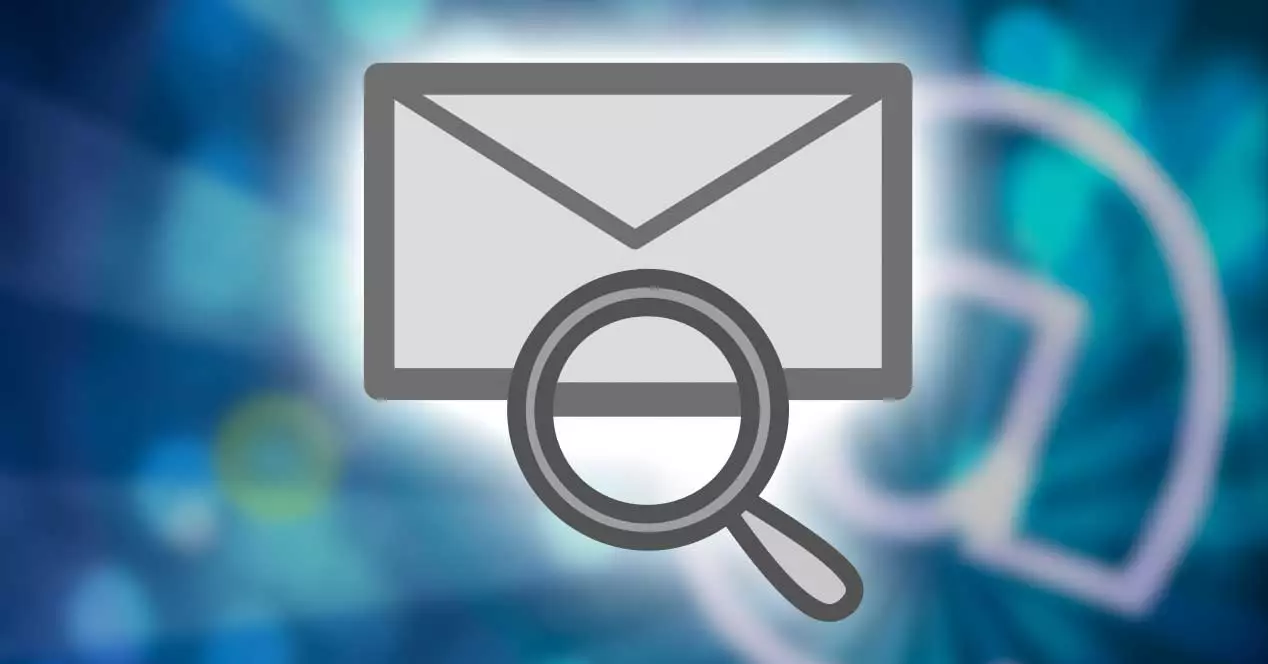
Vaikka se on parantunut paljon julkaisunsa jälkeen, viime vuoden kesällä, Windows 11 vetää edelleen monia ongelmia. Vähitellen, Microsoft käsittelee niitä, jotta järjestelmäsi toimisi mahdollisimman hyvin. Ja seuraavan päivityksen vuonna 2022 myötä järjestelmä paranee paljon kaikilta osin. Mutta ennen saapumistaan, tässä yhteydessä yritys on käsitellyt ongelmaa, joka liittyy tämän käyttöjärjestelmän hakutoimintoihin ja Outlookin sähköposti asiakas.
Outlook on yksi täydellisimmistä email asiakkaita, jotka voimme löytää Windowsille. Ennen kaikkea, jos maksamme Microsoft 365 -tilauksen. Sen ansiosta voimme keskittää kaikki sähköpostitilimme, käyttää kaikkia viestejä ja työskennellä niiden kanssa paljon mukavammalla tavalla kuin jos tekisimme sen esimerkiksi selaimesta .
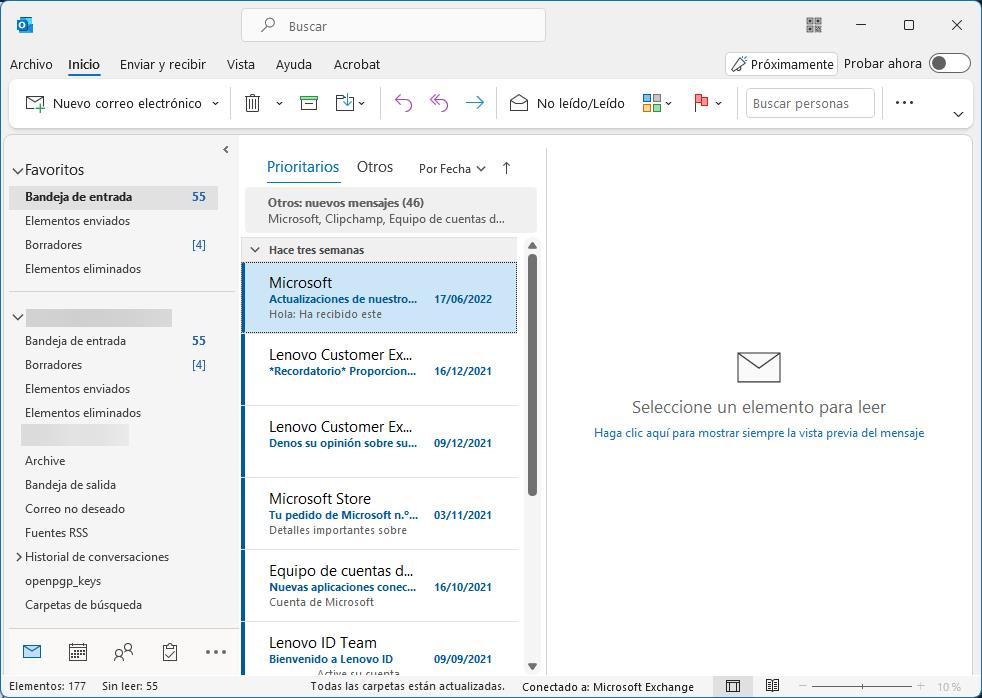
Tämä sähköpostiohjelma antaa meille mahdollisuuden etsiä viestejä helposti itse Windowsin hakukoneesta . Monet käyttäjät ovat kuitenkin havainneet, että viimeisimmät viestit eivät näy hakutuloksissa. Tämä johtuu siitä, että useista syistä selaimen indeksointitoiminnot toimivat odotettua hitaammin ja jopa pysähtyvät toisinaan.
Ongelma koskee molempia POP- ja IMAP-sähköpostitilit sekä Vaihtotilit . Ja ennen kaikkea se vaikuttaa käyttäjiin, jotka eivät käytä Microsoft 365 -tilejä, koska he käyttävät Windows Searchia sähköpostien indeksointiin tilaajien käyttämän palveluhaun sijaan.
Microsoft etsii lopullista ratkaisua näiden ongelmien ratkaisemiseksi lopullisesti. Mutta vaikka tämä ratkaisu saapuu, se suosittelee, että teemme yksinkertaisen kokoonpanon Windowsissa, jotta haku toimii hyvin.
Yksinkertainen muutos Windows 11:n rekisteriin
Jotta indeksointi toimisi oikein, Windowsin rekisteriin on tehtävä yksinkertainen muutos. Tätä varten ensimmäinen asia, jonka teemme, on avata editori pikanäppäimellä Windows + R ja suorittaa komento " regedit.exe ".
Kun olemme editorissa, siirrymme seuraavaan hakemistoon:
HKEY_LOCAL_MACHINE/SOFTWARE/Policies/Microsoft/Windows
Napsauta tyhjässä tilassa hiiren kakkospainikkeella ja valitse Uusi > Avain -vaihtoehto ja anna sille nimeksi "Windows Search". Napsautamme uudelleen tämän uuden avaimen sisällä hiiren kakkospainikkeella ja luomme uuden 32-bittisen DWORD-arvon. Kutsumme tätä arvoa "PreventIndexingOutlook", ja napsauttamalla hiiren oikealla painikkeella annamme sille arvon "1".
Kaikki on valmista. Meidän on vain suljettava rekisterieditori, käynnistettävä tietokone uudelleen ja kun tietokone käynnistyy uudelleen, Outlook on alkanut käyttää järjestelmän sisäistä hakukonetta, joten ongelmien olisi pitänyt hävitä ja kaiken pitäisi toimia oikein.
Kun Microsoft on käsitellyt ja korjannut ongelman, palataksemme takaisin palveluhaun käyttöön, meidän tarvitsee vain palata rekisterieditoriin, etsiä PreventIndexingOutlook-merkintä ja muuttaa sen arvoksi 0. Uudelleenkäynnistyksen jälkeen kaikki on palannut normaaliksi.
